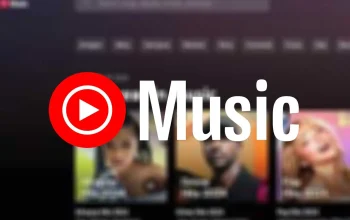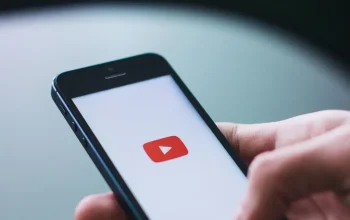Kamu pasti pernah ngalamin, lagi dengerin musik atau podcast favorit di YouTube, terus tiba-tiba harus keluar dari aplikasi buat buka pesan atau browsing. Sayangnya, begitu aplikasi YouTube ditutup, videonya otomatis berhenti. Rasanya nyebelin, ya? Padahal, ada momen di mana kita pengen YouTube tetap jalan di background biar bisa multitasking.
Kabar baiknya, kamu nggak perlu repot-repot download aplikasi tambahan buat mengatasi ini. Ada cara mudah yang bisa bikin YouTube tetap muter di background meski kamu buka aplikasi lain atau bahkan layar HP dalam kondisi mati. Cara ini bisa dilakukan langsung lewat browser bawaan di HP kamu, jadi nggak ribet dan tetap hemat memori.
Nah, kalau kamu penasaran gimana langkah-langkahnya, di artikel ini kita bakal bahas tuntas. Dengan trik sederhana ini, kamu bisa menikmati konten YouTube sambil melakukan aktivitas lain. Yuk, langsung aja simak caranya!
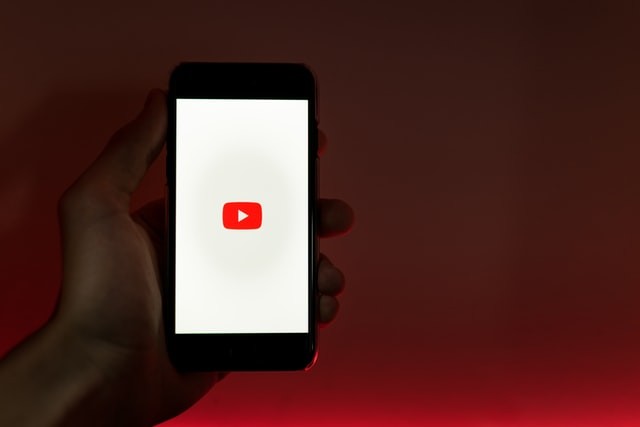
Cara Memutar YouTube di Background Pakai Browser
Langkah pertama ini bisa kamu coba lewat browser bawaan seperti Chrome atau Firefox:
1.Buka browser di HP kamu (Chrome atau Firefox biasanya sudah terpasang).
2.Ketikkan alamat youtube.com di kolom pencarian, lalu tekan Enter.
3.Setelah YouTube terbuka, cari video yang ingin kamu putar.
4.Klik ikon tiga titik di pojok kanan atas browser, lalu pilih opsi Situs Desktop.
5.Putar video yang kamu inginkan, lalu keluar dari browser dengan menekan tombol Home di HP.
6.Video akan otomatis berhenti, tapi jangan panik! Tarik notifikasi ke bawah, lalu tekan tombol Play di kontrol media.
Sekarang, video YouTube bakal terus diputar di background, meski kamu buka aplikasi lain atau mematikan layar.
Cara Alternatif Menggunakan Safari (Khusus Pengguna iPhone)
Kalau kamu pakai iPhone, cara ini juga bisa dilakukan lewat Safari:
1.Buka aplikasi Safari, lalu kunjungi situs youtube.com.
2.Cari video yang ingin diputar, lalu pilih opsi Request Desktop Site (biasanya ada di ikon aA di pojok kiri atas).
3.Putar video yang dipilih, lalu keluar dari Safari dengan menekan tombol Home.
4.Sama seperti di Android, tarik panel notifikasi dan tekan tombol Play di kontrol media.
Cara ini cukup simpel dan bisa langsung kamu coba tanpa aplikasi tambahan.
Nah, sekarang kamu nggak perlu lagi khawatir video YouTube berhenti saat multitasking. Dengan memanfaatkan browser bawaan, kamu bisa tetap dengerin musik, podcast, atau konten lainnya sambil melakukan aktivitas lain di HP. Cara ini nggak cuma praktis, tapi juga hemat ruang penyimpanan karena nggak perlu download aplikasi tambahan.
Namun, meskipun trik ini memudahkan, tetap ingat buat bijak dalam penggunaannya, ya. Misalnya, gunakan hanya untuk konten yang memang kamu sukai atau butuhkan, dan pastikan tetap menghargai aturan pemakaian dari YouTube.
Jadi, tunggu apa lagi? Yuk, coba trik ini sekarang juga dan nikmati pengalaman dengerin YouTube tanpa gangguan. Semoga artikel ini membantu, dan jangan lupa share ke teman-teman kamu yang juga pengen tahu cara memutar YouTube di background. Selamat mencoba dan semoga sukses!